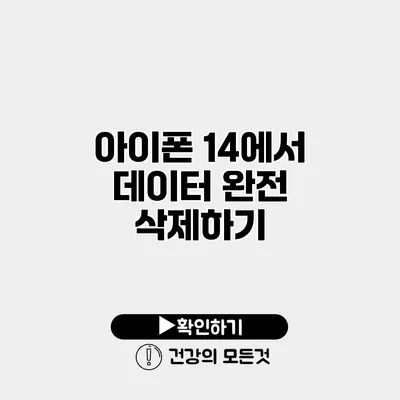아이폰 14에서 데이터를 완전하게 삭제하는 것은 단순히 정보를 지우는 것을 넘어, 개인의 소중한 정보를 안전하게 보호하는 과정이에요. 특히, 기기를 판매하거나 다른 사람에게 넘길 때는 신중해져야 하죠. 데이터를 안전하게 삭제하지 않으면, 개인정보 유출의 위험이 높아질 수 있어요. 지금부터 아이폰 14에서 데이터를 완전하게 삭제하는 방법에 대해 알아볼게요.
✅ 비제휴 웹하드의 숨겨진 장점들을 알아보세요.
데이터 삭제의 필요성
개인정보 보호
아이폰에는 연락처, 사진, 메시지 등 개인적인 정보가 저장되어 있어요. 이러한 정보를 삭제하지 않으면 새로운 사용자에게 노출될 수 있어요. 강력한 보안을 위해 이 과정을 꼭 거쳐야 해요.
기기 판매 시 필수
아이폰을 다른 사람에게 판매하기 전에 데이터를 삭제하는 것은 필수적인 단계에요. 사용자가 새로운 아이폰을 받을 때, 과거의 데이터가 남아 있으면 안 되잖아요.
✅ 아이폰 보안을 강화하는 비법을 지금 바로 알아보세요.
아이폰 14 데이터 완전 삭제하기
준비물
- 아이폰 14
- 최신 버전의 iOS 확인
- 데이터 백업이 필요하다면 iCloud 또는 iTunes를 통한 백업
데이터 삭제 방법
아이폰 14의 데이터 삭제 방법은 두 가지가 있어요: 설정을 통한 초기화와 직접적인 데이터 삭제. 각각의 방법을 자세히 살펴볼게요.
1. 설정을 통한 초기화
- 먼저 설정 앱을 열어요.
- ‘일반’ 메뉴를 선택해요.
- 스크롤을 내려서 ‘전송 또는 초기화’를 찾아요.
- ‘모든 콘텐츠 및 설정 지우기’를 누르고, 확인 절차를 진행해요.
이 과정을 통해 아이폰의 모든 데이터가 삭제되며, 초기화된 상태로 돌아가요.
2. 직접적인 데이터 삭제
- 직접적인 데이터 삭제를 원한다면, 다음의 방법을 사용해요:
- 설정에서 각 앱의 데이터를 수동으로 삭제할 수 있어요.
- 예를 들어, 사진 앱에서 불필요한 사진을 선택하고 삭제할 수 있어요.
- 메일 앱에서도 등록된 계정을 삭제하여 관련 데이터를 제거할 수 있어요.
- 설정에서 각 앱의 데이터를 수동으로 삭제할 수 있어요.
완전 삭제 후 확인
완전히 초기화가 되었는지 확인하려면, 아이폰을 재시작하고 설정을 진행해요. 만약 ‘안녕하세요’ 인사말 화면이 나타나면 초기화가 잘 이루어진 거예요. 이때 사용자가 개인 정보를 입력하지 않아야 해요.
✅ 드롭박스 데이터 보호 방법을 지금 알아보세요.
안전한 삭제를 위한 추가 팁
- 백업 중요성: 초기화 전에 중요한 데이터는 꼭 백업하세요.
- iCloud 로그아웃: 초기화 전 iCloud에서 로그아웃해야 해요.
- 사용자 정보 삭제: Apple ID와 같은 모든 개인 정보를 삭제하세요.
주의사항
- 정보가 복원될 수 없도록, 초기화 전에 반드시 확인해야 할 점은 무엇인지 다시 한 번 생각해보는 것이 좋아요.
| 절차 | 설명 |
|---|---|
| 1. 설정 들어가기 | 아이폰 설정 앱을 열어주다. |
| 2. 초기화 선택 | 일반 -> 전송 또는 초기화 -> 모든 콘텐츠 및 설정 지우기 선택. |
| 3. 확인 | 대상 기기의 모든 데이터가 삭제될 것이라는 내용을 확인 후 초기화 진행. |
| 4. 재시작 및 확인 | 기기를 재시작하여 초기화가 완료되었는지 확인. |
결론
아이폰 14에서 데이터를 완전하게 삭제하는 방법에 대해 알아보았어요. 데이터를 삭제하는 것은 개인정보를 안전하게 보호하는 매우 중요한 과정이에요. 기기를 넘기기 전에는 반드시 이 과정을 거치도록 해요. 혹시라도 귀찮다고 미루게 되면, 개인정보 유출로 이어질 수 있으니, 꼼꼼하게 확인하시길 권장할게요. 지금 바로 데이터 지우기를 시작해보세요!
자주 묻는 질문 Q&A
Q1: 아이폰 14에서 데이터를 삭제해야 하는 이유는 무엇인가요?
A1: 개인정보 유출의 위험을 방지하고, 기기를 다른 사람에게 판매할 때 과거 데이터가 남아있지 않도록 하기 위해서입니다.
Q2: 아이폰 14의 데이터 삭제 방법은 어떤 것이 있나요?
A2: 설정을 통한 초기화와 각 앱의 데이터를 수동으로 삭제하는 방법이 있습니다.
Q3: 데이터 삭제 후 어떻게 확인하나요?
A3: 아이폰을 재시작하고 ‘안녕하세요’ 인사말 화면이 나타나면 초기화가 잘 이루어진 것입니다.